安装 ATA - 步骤 1
适用于:高级威胁分析版本 1.9
此安装过程提供有关执行 ATA 1.9 的全新安装的说明。 有关从早期版本更新现有 ATA 部署的信息,请参阅 版本 1.9 的 ATA 迁移指南。
重要
如果使用 Windows 2012 R2,则可以在开始安装之前在 ATA 中心服务器和 ATA 网关服务器上安装KB2934520,否则 ATA 安装会安装此更新,并且需要在 ATA 安装过程中重启。
步骤 1:下载并安装 ATA 中心
验证服务器满足要求后,可以继续安装 ATA 中心。
注意
如果直接通过 Microsoft 365 门户或云解决方案合作伙伴 (CSP) 许可模型获取了 企业移动性 + 安全性 (EMS) 许可证,并且无法通过 Microsoft 批量许可中心 (VLSC) 访问 ATA,请联系 Microsoft 客户支持以获取激活高级威胁分析 (ATA) 的过程。
在 ATA 中心服务器上执行以下步骤。
从 Microsoft 批量许可服务中心 或 MSDN 下载 ATA。
以本地管理员组成员的用户身份登录到要安装 ATA 中心的计算机。
使用提升的权限 运行Microsoft ATA Center Setup.EXE , (以管理员身份) 运行 ,然后按照安装向导进行操作。
注意
请确保从本地驱动器而不是从装载的 ISO 文件运行安装文件,以避免在安装过程中需要重新启动时出现问题。
如果未安装Microsoft.NET Framework,则会在开始安装时提示安装它。 安装.NET Framework后,系统可能会提示重启。
在 “欢迎 ”页上,选择要用于 ATA 安装屏幕的语言,然后单击“ 下一步”。
阅读Microsoft软件许可条款,接受条款后,单击“接受检查”框,然后单击“下一步”。
建议将 ATA 设置为自动更新。 如果 Windows 未设置为在计算机上自动更新,你将看到 “使用Microsoft更新以帮助保持计算机安全和最新 ”屏幕。

检查更新时,选择“使用Microsoft更新”, (建议) 。 这会调整 Windows 设置,以启用其他Microsoft产品的更新, (包括 ATA) 。
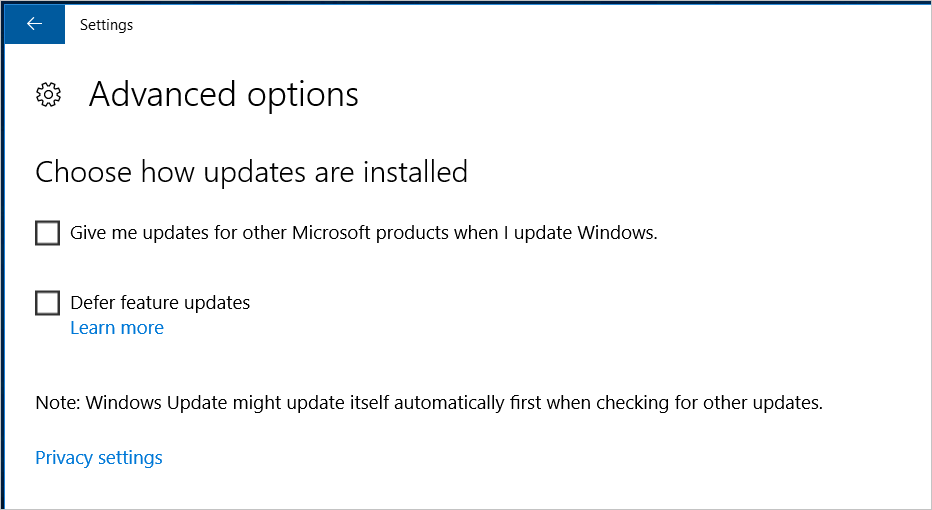
在 “配置中心 ”页上,根据环境输入以下信息:
字段 说明 Comments 安装路径 这是 ATA 中心的安装位置。 默认情况下,这是 %programfiles%\Microsoft Advanced Threat Analytics\Center 保留默认值 数据库数据路径 这是 MongoDB 数据库文件所在的位置。 默认情况下,这是 %programfiles%\Microsoft Advanced Threat Analytics\Center\MongoDB\bin\data 根据大小将位置更改为有增长空间的位置。 注意: - 在生产环境中,应根据容量规划使用具有足够空间的驱动器。
- 对于大型部署,数据库应位于单独的物理磁盘上。
中心服务 SSL 证书 这是 ATA 控制台和 ATA 中心服务使用的证书。 单击密钥图标以选择已安装的证书,或使用复选框创建自签名证书。 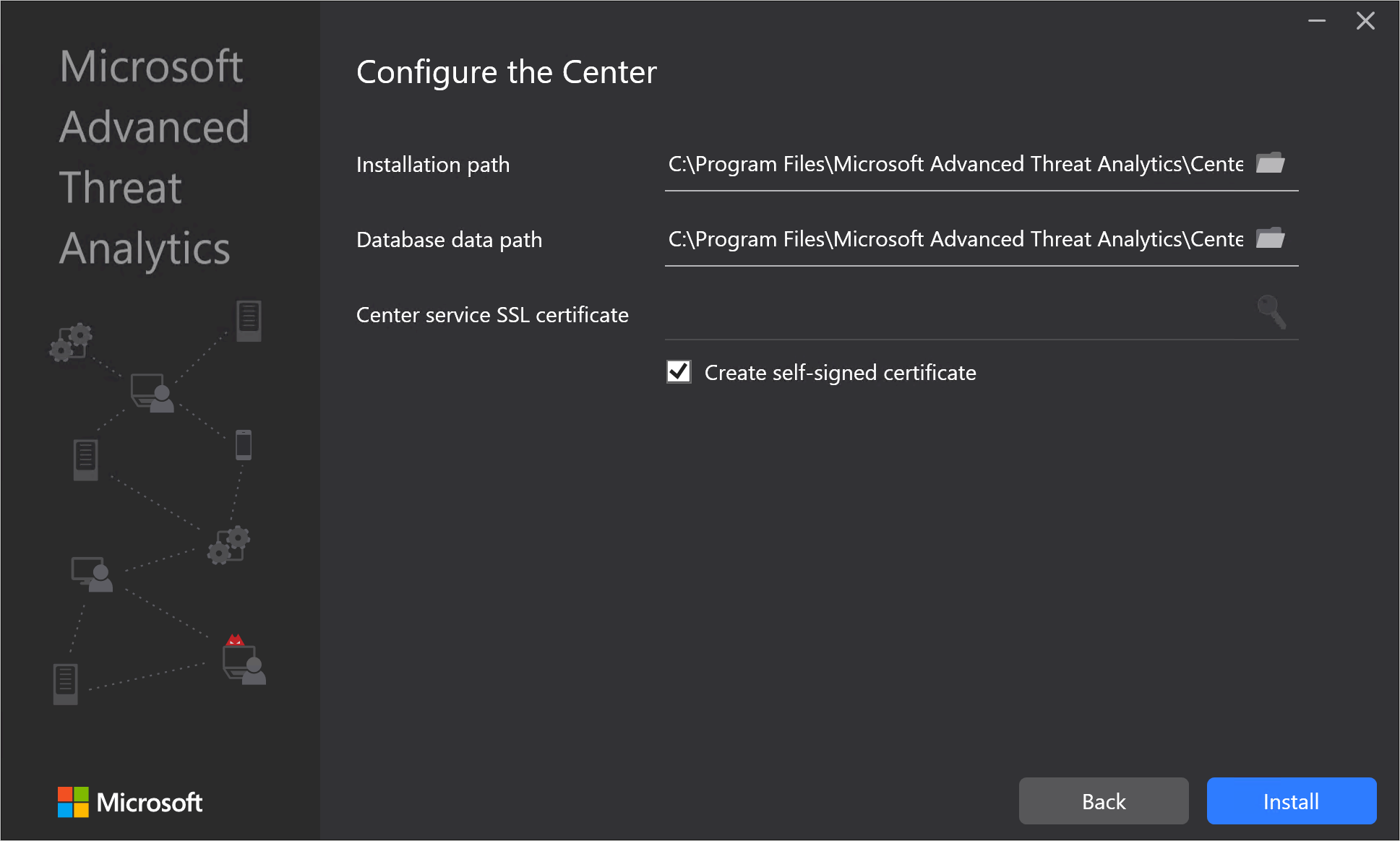
注意
请务必注意有关中心服务 SSL 证书状态和过期警告的运行状况警报。 如果证书过期,则需要完全重新部署 ATA。
单击“ 安装 ”以安装 ATA 中心及其组件。
在安装 ATA 中心期间安装和配置以下组件:ATA 中心服务
Mongodb
自定义性能监视器数据收集集
如果在安装过程中选择了自签名证书, ()
安装完成后,单击“ 启动 ”打开 ATA 控制台,并从 “配置 ”页完成设置。 “ 常规 设置”页将自动打开,以继续配置和部署 ATA 网关。 由于使用 IP 地址登录到站点,因此会收到与证书相关的警告,这是正常的,应单击“ 继续访问此网站”。
验证安装
- 检查高级 威胁分析中心Microsoft服务是否正在运行。
- 在桌面上,单击 “Microsoft高级威胁分析 ”快捷方式以连接到 ATA 控制台。 使用用于安装 ATA 中心的用户凭据登录。
设置防病毒排除项
安装 ATA 中心后,防病毒应用程序无法持续扫描 MongoDB 数据库目录。 数据库中的默认位置为: C:\Program Files\Microsoft Advanced Threat Analytics\Center\MongoDB\bin\data。
此外,请确保从 AV 扫描中排除以下文件夹和进程:
Folders
C:\Program Files\Microsoft Advanced Threat Analytics\Center\ParentKerberosAsBloomFilters
C:\Program Files\Microsoft Advanced Threat Analytics\Center\ParentKerberosTgsBloomFilters
C:\Program Files\Microsoft Advanced Threat Analytics\Center\Backup
C:\Program Files\Microsoft Advanced Threat Analytics\Center\Logs
过程
mongod.exe
Microsoft.Tri.Center.exe
如果在不同的目录中安装了 ATA,请确保根据安装更改文件夹路径。